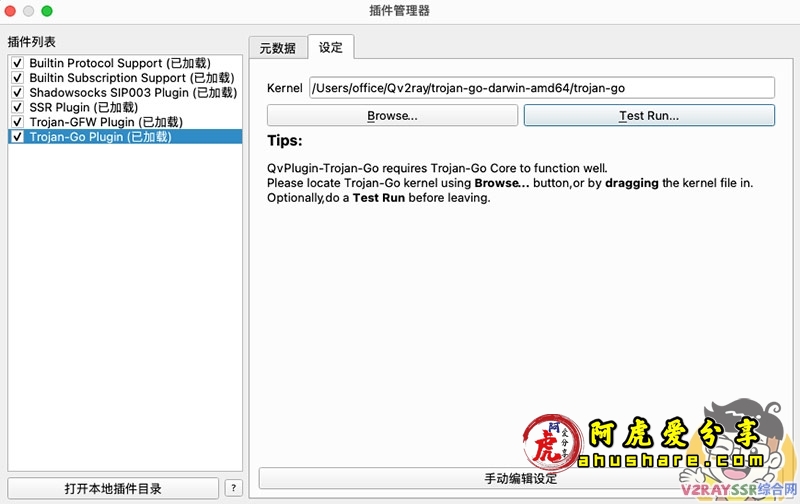Xray 内核一键脚本搭建自动部署伪装网站,多合一智能化脚本!Xray 客户端以及软路由固件下载。
今天我们来说下最近正在流行的XRAY一键脚本搭建科学上网的教程。
其实简单的来理解,V2RAY是一个内核,而XRAY也是一个内核。
准备工作
- VPS一台(重置主流的操作系统)—— 推荐搬瓦工的VPS
- 域名一个,做好解析(不会请点击这里,然后结合 本期视频 操作)
- 相关的客户端软件在最下面
- Xray 搭建起来很简单,官方也是有官方的搭建脚本,只是。。。官方脚本搭建的速度太让人感动了,所以,我们今天使用
mack-a的脚本进行搭建。该脚本项目地址:点击访问(PS:若是中途输入错误,或是配置错误,请输入14,卸载脚本,再次进行安装,以免发生其他的错误)
更新系统
- yum update –y #CentOS系统命令
- apt update –y #Debian系统命令
安装工具组件
- yum install –y wget #CentOS系统命令
- apt install –y wget #Debian系统命令
执行Xray一键安装脚本
-
wget -P / root -N --no-check-certificate“ https://raw.githubusercontent.com/mack-a/v2ray-agent/master/install.sh” && chmod 700 /root/install.sh && /根目录/install.sh
该脚本运行一次以后,以后想调出该脚本使用,只需要在 VPS 命令行输入
vasma即可。若是忘记了各项配置参数,可以在 VPS 里面输入上述
vasma,然后输入数字 3 ——查看账号,即可翻看原先搭建的各项协议参数。部署成功以后,在浏览器中输入搭建时绑定的域名,https://xxx.xxx.xxx,即可到达该脚本自动部署的伪装网站。如下图所示:
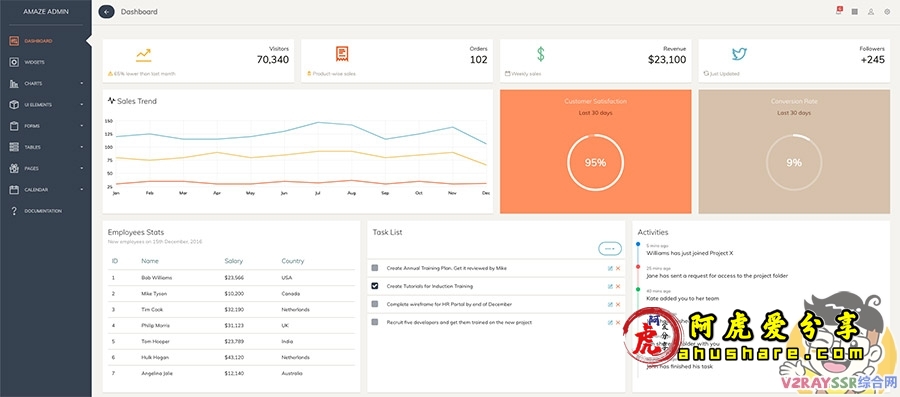
Xray客户端工具
其实首推工具是目前新出的工具 WinXray,只是该工具目前仅仅只支持 Windows 系统,MacOS 用户可以使用 OpenWRT或是 Qv2ray 来进行 Xray 的支持。
WinXray的
官方 GitHub 已经 over,找到一个在更新的项目地址,点击访问,大家最好
Fork一个备份。WinXray下载地址:点击下载(加压即可使用,自带 Xray-core 内核)
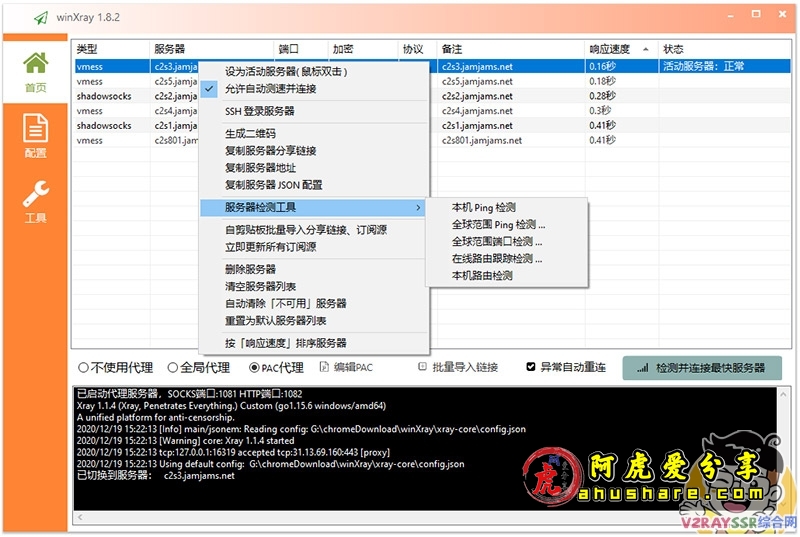
WinXray 好用,但是自动切换节点有点慢,而且配置是一个麻烦事,大家务必记住下面的模板。
注意:配置语法用
[开头,]结尾,用{ }括住配置部分,而多模板(多节点)之间,务必用英文的,隔开。例如下面就是两个节点在一起的配置:
-
[ { "address":"ip/域名", “流”:“ xtls-rprx-direct”, “ id”:“ uuid”, “网络”:“ tcp”, "port": 端口, “协议”:“空”, "ps":"备注", “ tls”:“ xtls” }, { "address":"ip/域名", “ id”:“ uuid”, “网络”:“ tcp”, "port": 端口, “协议”:“木马”, "ps":"备注", "sni": "域名", “ tls”:“ tls” } ]
VLESS Tcp Xtls 模板:
-
{ "address":"ip/域名", “流”:“ xtls-rprx-direct”, “ id”:“ uuid”, “网络”:“ tcp”, "port": 端口, “协议”:“空”, "ps":"备注", “ tls”:“ xtls” }
VLESS Ws Tls 模板:
-
{ "address":"ip/域名", “流”:“ xtls-rprx-direct”, “ id”:“ uuid”, “网络”:“ ws”, "path": "路径", "port": 端口, “协议”:“空”, "ps":"备注", "sni": "域名", “ tls”:“ tls” }
Vmess 模板:
-
{ "address":"ip/域名", “ id”:“ uuid”, “网络”:“ tcp”, "port": 端口, “协议”:“ vmess”, "ps":"备注" }
Vmess Ws Tls 模板:
-
{ "address":"ip/域名", “ id”:“ uuid”, “网络”:“ ws”, "path": "路径", "port": 端口, “协议”:“ vmess”, "ps":"备注", "sni": "域名", “ tls”:“ tls” }
Trojan 模板:
-
{ "address":"ip/域名", “ id”:“ uuid”, “网络”:“ tcp”, "port": 端口, “协议”:“木马”, "ps":"备注", "sni": "域名", “ tls”:“ tls” }
Trojan-Go Ws Tls 模板:
-
{ "address":"ip/域名", “ id”:“ uuid”, “网络”:“ ws”, "path": "路径" "port": 端口, “协议”:“木马”, "ps":"备注", "host": "域名", "sni": "域名", “ tls”:“ tls” }
Qv2ray
项目地址:点击访问
首次运行,需要下载 Xray-core 内核,并在设置里面进行指向。
Xray-core 内核下载:点击下载(根据你当前的操作系统,选择性的进行下载)
首选项 —— 内核设置,如图所示,指向解压好的 Xray-core 文件夹和文件。
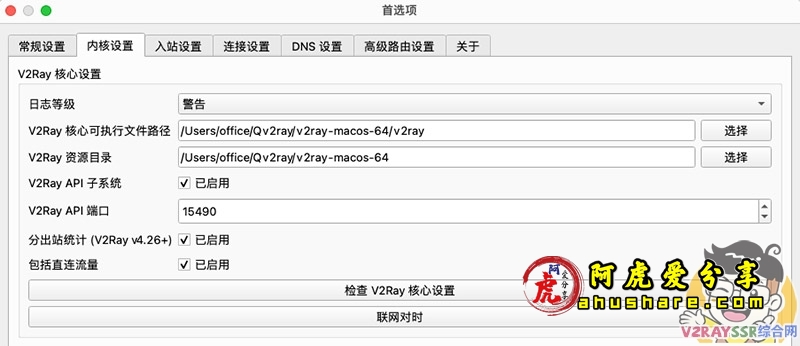
(PS:这张图仅仅只是参考,因为上图是使用的 V2ray 的内核,且做修改的参考)
相关的插件下载地址:
使用此版本需要更新插件,不更新可能会导致崩溃问题
- QvPlugin-Trojan:点击下载
- QvPlugin-SSR:点击下载
- QvPlugin-NaiveProxy:点击下载
- QvPlugin-Trojan-Go:点击下载
- QvPlugin-SS:点击下载
- QvPlugin-Command:点击载
其中 Trojan-Go ,需要在插件里面进行相关的设置,如图所示: